Điện thoại Google Pixel luôn nổi bật với những tính năng phần mềm độc đáo và thông minh, mang lại trải nghiệm người dùng vượt trội. Đây thường là một trong những lý do hàng đầu khiến nhiều người cân nhắc sở hữu một chiếc Pixel. Tuy nhiên, nếu bạn không muốn chi tiền cho một thiết bị mới, có một tin vui: bạn hoàn toàn có thể mang nhiều tính năng độc quyền của Pixel lên chính chiếc điện thoại Android hiện có của mình.
Bài viết này sẽ hướng dẫn bạn cách “biến hóa” điện thoại Android của mình để tận hưởng các tính năng nổi bật từ Pixel, từ ứng dụng camera đỉnh cao cho đến giao diện người dùng tối giản, mà không cần phải chuyển đổi sang một chiếc Pixel thực thụ. Hãy cùng khám phá những thủ thuật phần mềm thú vị này.
1. Chức Năng Google Camera (GCam)
Google Camera (GCam) thường được ví là “viên ngọc quý” của các thiết bị Pixel. Mặc dù phần cứng camera của Pixel đã được cải thiện đáng kể qua nhiều năm, nhưng điểm mạnh thực sự của Google lại nằm ở “phép thuật” phần mềm trong ứng dụng camera của họ. Các tính năng như Night Sight (Chụp đêm), HDR+ và Portrait Mode (Chế độ chân dung) có thể tạo ra những bức ảnh tuyệt vời bất kể chất lượng phần cứng camera vật lý.
![]() Giao diện Google Camera trên Pixel 9a đang chụp ảnh phong cảnh ban đêm với tính năng Night Sight
Giao diện Google Camera trên Pixel 9a đang chụp ảnh phong cảnh ban đêm với tính năng Night Sight
Việc chuyển đổi tính năng này sang bất kỳ thiết bị Android nào khác lại đơn giản đến bất ngờ. Đầu tiên, bạn cần kiểm tra xem thiết bị của mình có hỗ trợ Camera2 API hay không, đây là giao diện lập trình ứng dụng mà Google Camera sử dụng. Bạn có thể làm điều này bằng cách tải xuống và chạy ứng dụng Manual Camera Compatibility từ Google Play Store. Nếu điện thoại của bạn tương thích, bạn có thể tải xuống tệp APK của ứng dụng Google Camera đã được tùy chỉnh (mod) cho thiết bị của mình.
Lưu ý rằng không có một ứng dụng Google Camera bên thứ ba duy nhất nào hoạt động trên tất cả các điện thoại. Dựa trên chip xử lý (SoC), phiên bản Android và khả năng hỗ trợ Camera2 API của điện thoại, bạn sẽ phải thử nghiệm với các tệp APK khác nhau để tìm ra phiên bản hoạt động tốt nhất. Một trong những bộ sưu tập APK GCam tốt nhất là kho lưu trữ của Celso Azevedo, ngoài ra còn có nhiều trang web khác cung cấp các tệp APK an toàn để tải xuống.
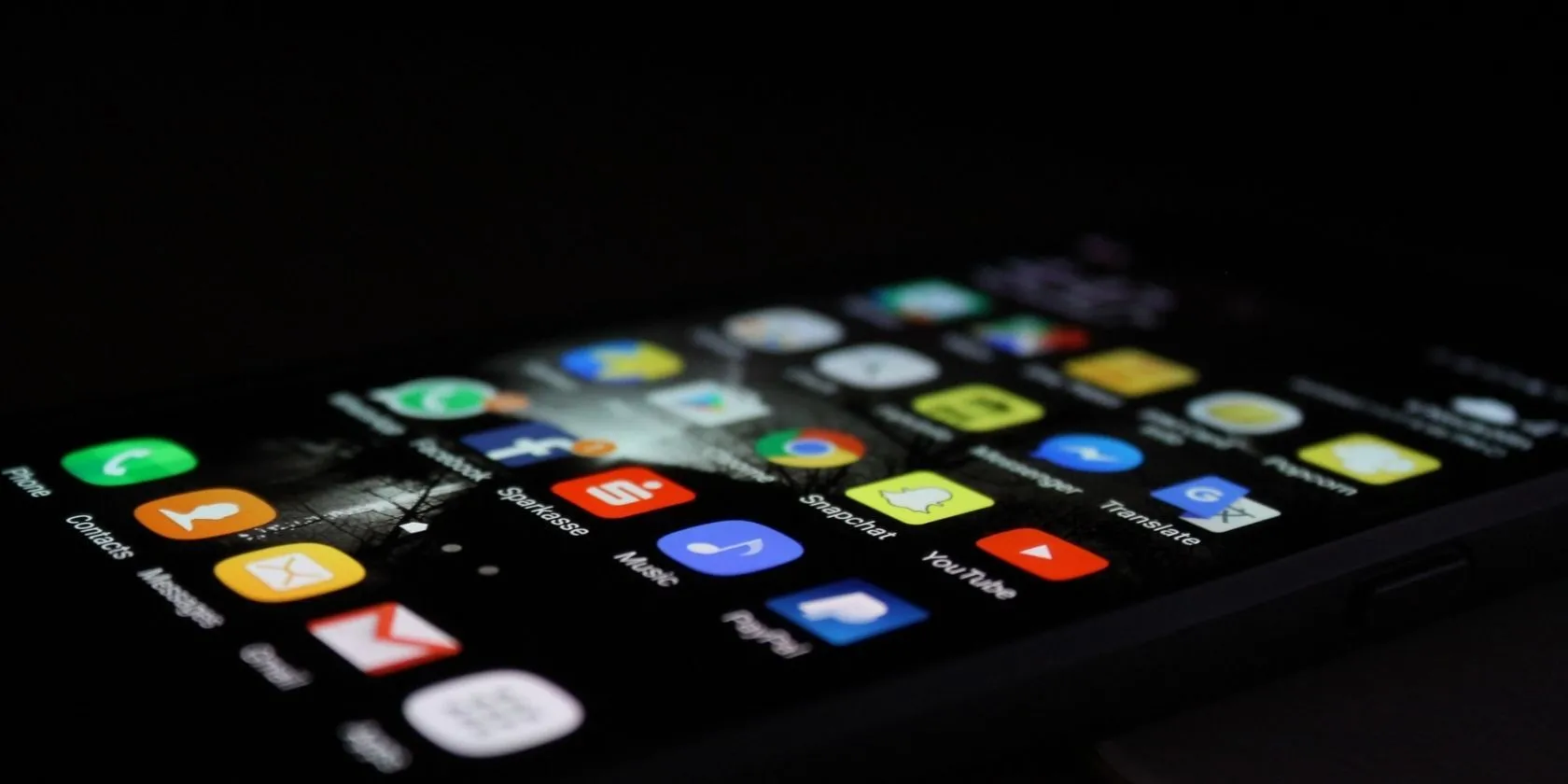 Điện thoại iPhone màu đen hiển thị các ứng dụng trên màn hình chính, minh họa cho việc cài đặt ứng dụng từ nguồn không chính thức
Điện thoại iPhone màu đen hiển thị các ứng dụng trên màn hình chính, minh họa cho việc cài đặt ứng dụng từ nguồn không chính thức
Tuy nhiên, hãy hết sức thận trọng khi cài đặt các tệp APK từ bên thứ ba (sideloading). Tùy thuộc vào phiên bản Android của bạn, bạn có thể phải bật thêm một số quyền truy cập để quá trình cài đặt diễn ra thành công. Luôn đảm bảo rằng bạn tải xuống từ các nguồn đáng tin cậy để tránh rủi ro bảo mật.
2. Tính Năng Now Playing
Now Playing là một tính năng nổi bật khác của Pixel; nó cho phép điện thoại tự động nhận diện nhạc đang phát xung quanh bạn ngay trên màn hình khóa. Đây là một công cụ cực kỳ tiện dụng vì bạn không cần phải mở bất kỳ ứng dụng nào, và thậm chí nó còn hoạt động ngoại tuyến.
Tương tự như GCam, bạn có thể có được tính năng này trên bất kỳ điện thoại thông minh Android nào bằng cách cài đặt Ambient Music Mod. Đây là một bản port mã nguồn mở của tính năng Now Playing của Google, dựa trên phiên bản mới nhất từ các thiết bị Pixel và các cơ sở dữ liệu nhạc mới nhất. Nó cũng cung cấp các tính năng bổ sung như Lịch sử chơi nhạc (Playing History), Mục yêu thích (Favorites) và Báo cáo tóm tắt (Summary Report); bạn thậm chí có thể kiểm soát tần suất nhận diện nhạc.
![]() Giao diện tính năng Now Playing trên Pixel 9a hiển thị tên bài hát và nghệ sĩ
Giao diện tính năng Now Playing trên Pixel 9a hiển thị tên bài hát và nghệ sĩ
Tuy nhiên, quá trình cài đặt lại khác so với việc chỉ cài đặt một tệp APK đơn giản. Đầu tiên, bạn cần thực hiện các bước thiết lập ban đầu sau:
- Tải xuống và cài đặt ứng dụng Shizuku. Ứng dụng này sẽ cho phép Ambient Music Mod chạy các tác vụ yêu cầu quyền truy cập cấp độ hệ thống mà không cần root thiết bị.
- Bật Tùy chọn nhà phát triển (Developer Options) và Gỡ lỗi USB (USB Debugging) trên điện thoại của bạn. (Thường tìm thấy trong Cài đặt > Giới thiệu điện thoại > Nhấn nhiều lần vào “Số bản dựng” hoặc “Build number” để bật Tùy chọn nhà phát triển, sau đó tìm “Gỡ lỗi USB” trong Cài đặt > Hệ thống > Tùy chọn nhà phát triển).
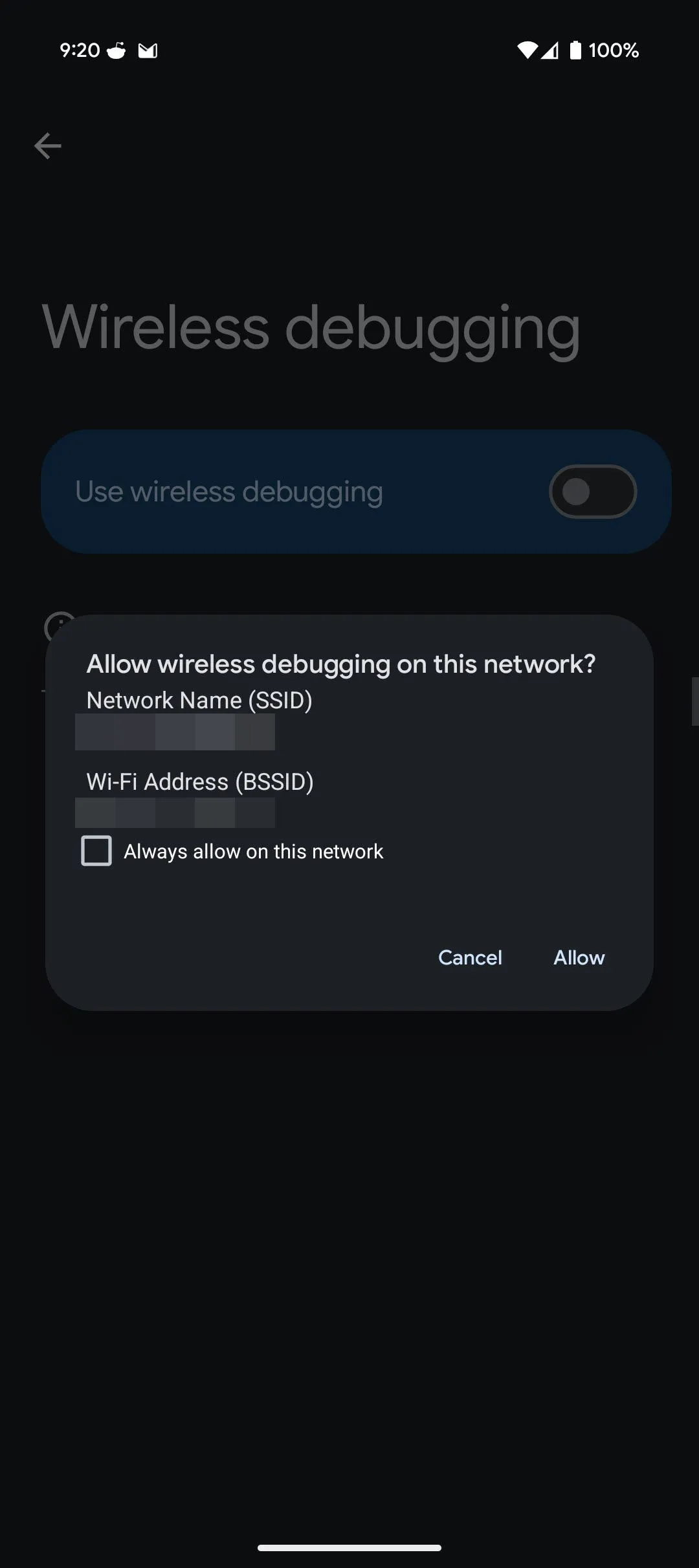 Tùy chọn gỡ lỗi không dây trong cài đặt nhà phát triển Android
Tùy chọn gỡ lỗi không dây trong cài đặt nhà phát triển Android
Tiếp theo, bên trong ứng dụng Shizuku:
- Chọn Pairing (Ghép nối) dưới mục Start via Wireless debugging (Khởi động qua gỡ lỗi không dây), sau đó chạm vào Developer Options (Tùy chọn nhà phát triển). (Một số điện thoại như Xiaomi, OnePlus, Oppo và Huawei yêu cầu bật thêm các cài đặt khác, bạn có thể tìm thấy trong hướng dẫn sử dụng của Shizuku). Bạn có thể được nhắc cho phép Shizuku hiển thị thông báo.
- Shizuku sẽ đưa bạn trở lại Tùy chọn nhà phát triển. Cuộn xuống để tìm Wireless Debugging (Gỡ lỗi không dây), chọn nó và chạm vào Pair Device with pairing code (Ghép nối thiết bị bằng mã ghép nối).
- Mở bảng thông báo của bạn và nhập mã ghép nối tìm thấy trong bước cuối cùng.
- Quay lại ứng dụng Shizuku và chạm vào Start (Bắt đầu) dưới nút Pairing. Nếu thành công, một cửa sổ terminal sẽ xuất hiện xác nhận kết nối và tự động đóng lại.
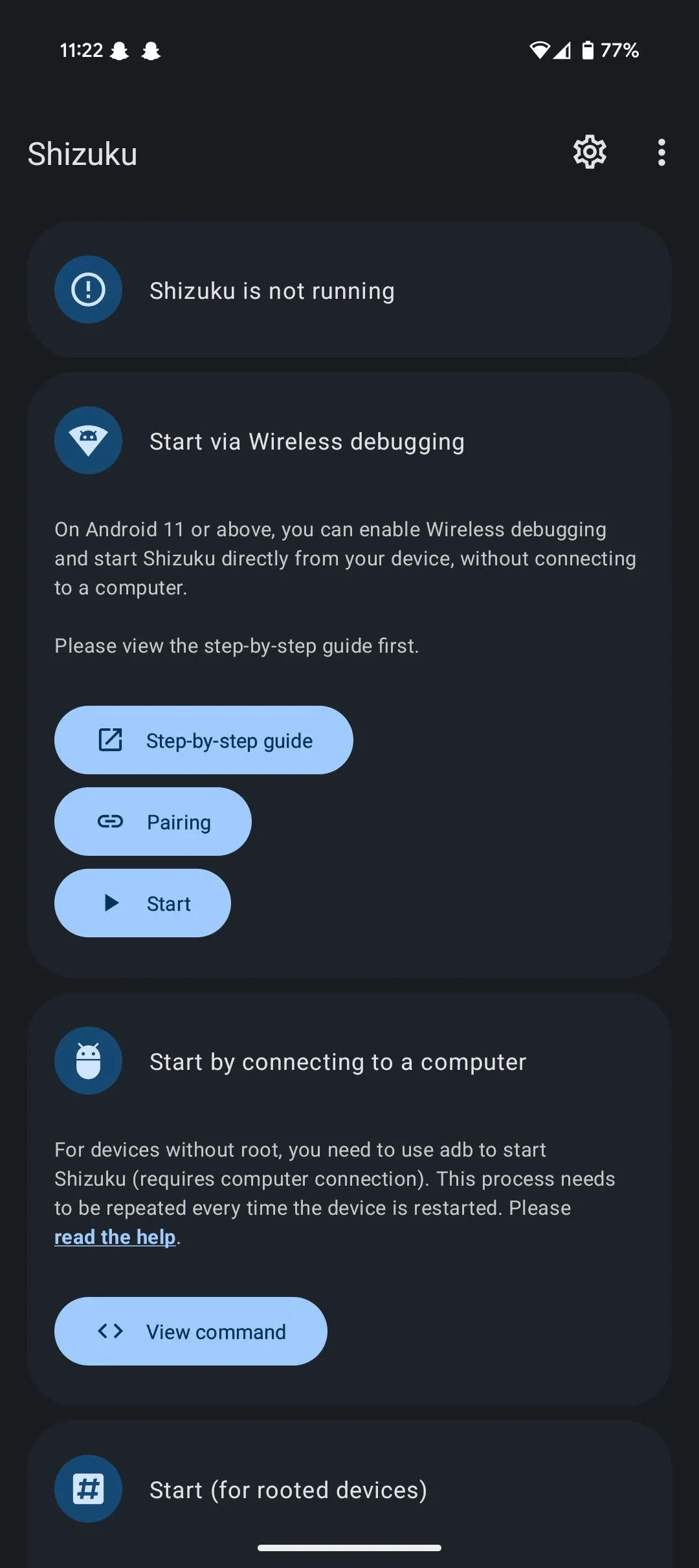 Cài đặt ứng dụng Shizuku hiển thị tùy chọn ghép nối qua gỡ lỗi không dây
Cài đặt ứng dụng Shizuku hiển thị tùy chọn ghép nối qua gỡ lỗi không dây
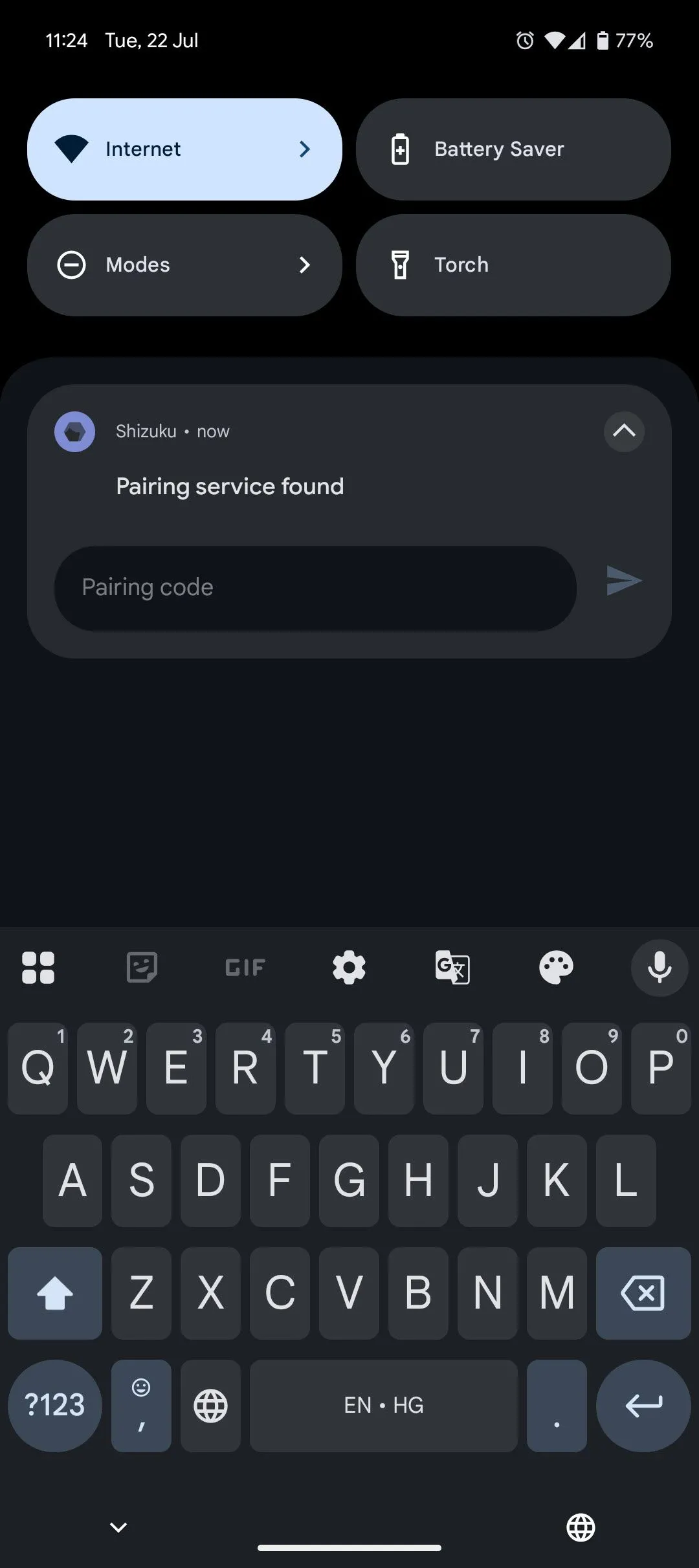 Thông báo ghép nối gỡ lỗi không dây của Shizuku trên màn hình điện thoại
Thông báo ghép nối gỡ lỗi không dây của Shizuku trên màn hình điện thoại
Bây giờ, mở ứng dụng Ambient Music Mod:
- Thực hiện quá trình thiết lập cơ bản, bao gồm chọn cài đặt dữ liệu và khu vực phù hợp.
- Ambient Music Mod sẽ tự động bắt đầu tải xuống ứng dụng Now Playing. Cài đặt nó khi được nhắc. Ngoài ra, cấp quyền truy cập điện thoại và micro, đồng thời tắt các tối ưu hóa pin khi được yêu cầu.
- Vào cài đặt của ứng dụng, sau đó chạm vào Advanced (Nâng cao). Bật tính năng Use Alternative Encoding (Sử dụng mã hóa thay thế). Bạn có thể để tính năng này tắt, nhưng bản mod hoạt động đáng tin cậy hơn khi được bật.
- Quay lại trang chính của ứng dụng và cấu hình cài đặt màn hình khóa và vị trí để điều chỉnh cách bạn muốn xem văn bản “now playing”. Hãy nhớ rằng bạn sẽ phải cấp cho ứng dụng quyền truy cập vào cài đặt trợ năng.
 Quy trình thiết lập Ambient Music Mod trên Android, bao gồm cấp quyền và cài đặt ban đầu
Quy trình thiết lập Ambient Music Mod trên Android, bao gồm cấp quyền và cài đặt ban đầu
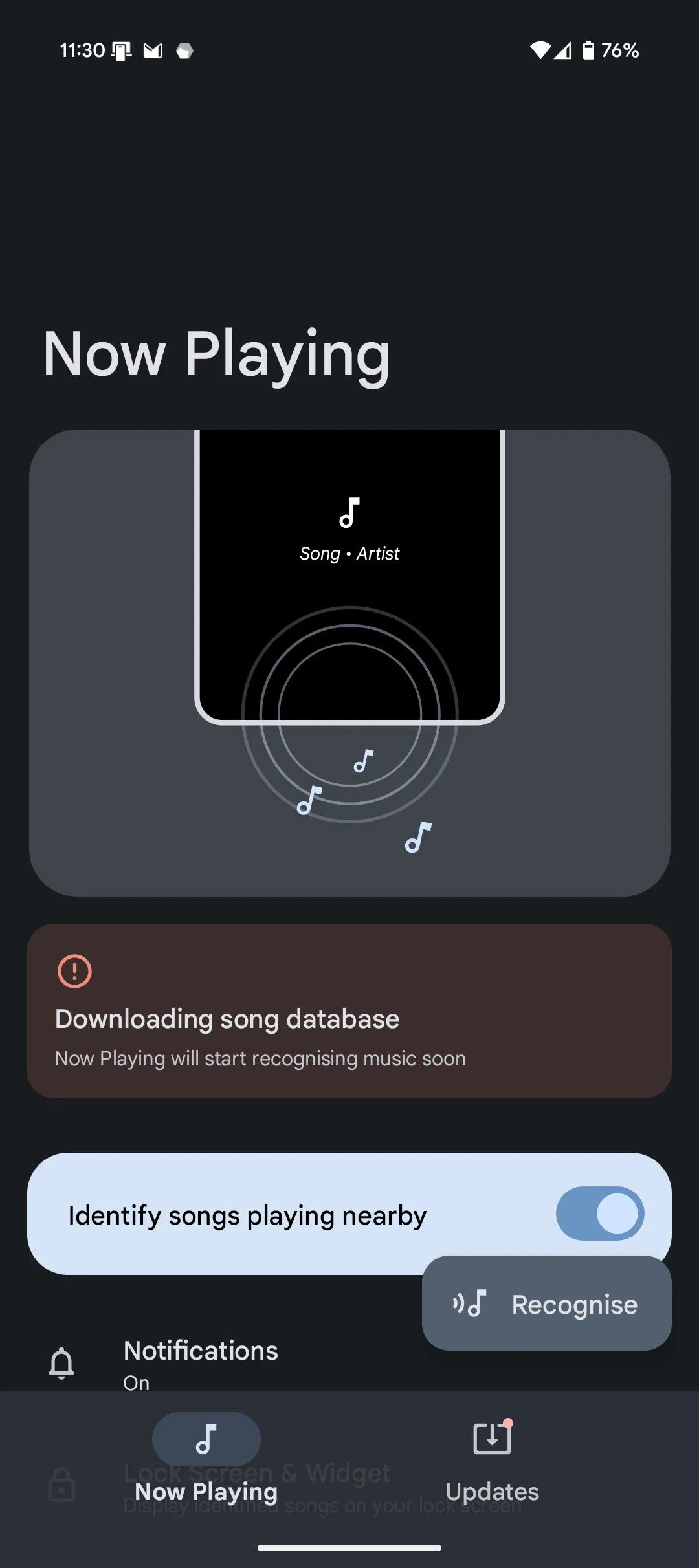 Các bước thiết lập và cấu hình Ambient Music Mod, bao gồm tùy chọn mã hóa thay thế và cài đặt giao diện
Các bước thiết lập và cấu hình Ambient Music Mod, bao gồm tùy chọn mã hóa thay thế và cài đặt giao diện
Có rất nhiều cài đặt cấu hình khác trong ứng dụng Ambient Music Mod cho phép bạn tinh chỉnh mức sử dụng pin và tìm ra sự cân bằng phù hợp với mình. Bạn cũng có thể cài đặt các bản cập nhật mới cho ứng dụng từ bên trong nó. Mỗi khi bạn khởi động lại điện thoại, bạn sẽ cần khởi động lại dịch vụ Shizuku bằng cách lặp lại các bước đã nêu ở trên.
Đây không phải là một quá trình thiết lập dễ dàng nhất, và việc phải khởi động lại dịch vụ Shizuku mỗi khi bạn khởi động lại điện thoại là một rắc rối. Tuy nhiên, ứng dụng hoạt động rất tốt và chia sẻ cùng thư viện nhạc với Pixel (được cập nhật hàng tuần). Điều đó có nghĩa là nếu một chiếc Pixel có thể phát hiện một bản nhạc, thì điện thoại của bạn cũng có thể.
3. Công Cụ Magic Eraser (Xóa Vật Thể)
Magic Eraser là một công cụ tiện dụng hơn tôi tưởng tượng ban đầu. Kể từ khi tôi bắt đầu sử dụng Pixel, tôi đã dùng nó để xóa các vật thể, yếu tố gây mất tập trung, và thậm chí cả đám đông khỏi ảnh của mình. Và may mắn thay, việc chuyển đổi nó sang bất kỳ thiết bị Android nào cũng khá đơn giản.
![]() Magic Eraser trên Pixel 9a đang chỉnh sửa ảnh để loại bỏ vật thể không mong muốn
Magic Eraser trên Pixel 9a đang chỉnh sửa ảnh để loại bỏ vật thể không mong muốn
Ban đầu, tính năng này độc quyền cho người dùng Pixel, nhưng sau đó nó đã trở thành một phần của gói đăng ký Google One. Các thành viên Google One có quyền truy cập vào Magic Eraser, hiệu ứng video HDR và các kiểu cắt dán độc quyền trên cả Android và iOS.
Nếu bạn muốn tính năng này mà không cần phải thêm một gói đăng ký nữa, bạn sẽ cần một tệp APK Google Photos đã được tùy chỉnh (mod). Đầu tiên, tải xuống Split APKs Installer (SAI) từ Google Play Store. Sau đó, làm theo quy trình gỡ cài đặt cập nhật ứng dụng Android để gỡ bỏ các bản cập nhật từ ứng dụng Google Photos (vì đây là một ứng dụng hệ thống, bạn chỉ có thể gỡ bỏ các bản cập nhật chứ không phải toàn bộ ứng dụng). Sau đó, cài đặt APK đã mod bằng SAI.
Điều khó khăn duy nhất là việc cập nhật Google Photos có thể dẫn đến việc mất tính năng này, vì vậy bạn có thể sẽ phải gắn bó với một phiên bản ứng dụng cũ hơn. Bạn có thể tắt cập nhật ứng dụng tự động cho Google Photos để khắc phục điều này, nhưng việc đăng ký Google One vẫn là cách tốt nhất để có Magic Eraser trên mọi thiết bị.
4. Tính Năng Call Screen (Sàng Lọc Cuộc Gọi)
Call Screen là một “vị cứu tinh” cho phép bạn phát hiện và giảm thiểu các cuộc gọi rác, hoặc ít nhất là có được một số ngữ cảnh trước khi bạn quyết định trả lời một cuộc gọi từ số lạ. Tính năng này cho phép Trợ lý Google trả lời cuộc gọi thay bạn và cung cấp bản ghi những gì người gọi đang nói trước khi bạn tiếp quản.
![]() Ứng dụng Điện thoại trên Pixel 9a hiển thị giao diện cuộc gọi đến với tùy chọn Call Screen
Ứng dụng Điện thoại trên Pixel 9a hiển thị giao diện cuộc gọi đến với tùy chọn Call Screen
Thật không may, không có cách đáng tin cậy nào để chuyển đổi phiên bản chính xác của tính năng này từ Pixel sang bất kỳ điện thoại Android nào, vì nó đòi hỏi sự tích hợp sâu vào hệ thống để hoạt động đúng cách. Tuy nhiên, bạn có thể có được chức năng tương tự bằng cách sử dụng ứng dụng Kontxt Screen Calls & Block Spam, có sẵn trên Google Play Store.
5. Ứng Dụng Google Recorder (Ghi Âm)
Google Recorder là một trong những ứng dụng ghi âm tốt nhất mà bạn có thể sử dụng, theo ý kiến của tôi. Nó cung cấp tính năng chuyển đổi giọng nói thành văn bản theo thời gian thực và một chức năng tìm kiếm mạnh mẽ. Nếu bạn thường xuyên ghi âm ghi chú hoặc phân tích các cuộc trò chuyện, ứng dụng này có thể giúp bạn tiết kiệm rất nhiều thời gian và công sức.
![]() Ứng dụng Google Recorder trên Pixel 9a hiển thị bản ghi âm và phiên âm văn bản
Ứng dụng Google Recorder trên Pixel 9a hiển thị bản ghi âm và phiên âm văn bản
Việc chuyển đổi ứng dụng này sang bất kỳ điện thoại Android nào không phải Pixel chỉ đơn giản là cài đặt một phiên bản đã sửa đổi của ứng dụng Google Recorder. Tuy nhiên, việc tìm kiếm một tệp APK của ứng dụng hoạt động ổn định có thể khá phức tạp. Bạn có thể thử vận may với các phiên bản mới nhất từ APKMirror, nhưng bạn sẽ phải thử nghiệm để tìm ra phiên bản phù hợp với thiết bị của mình.
Hãy ghi nhớ một số yêu cầu để ứng dụng chạy đúng cách. Thứ nhất, điện thoại của bạn cần chạy Android 9 trở lên. Thứ hai, nếu nhà sản xuất điện thoại của bạn đã thực hiện các sửa đổi đối với thành phần TextView trong Android, thì có khả năng các tính năng phiên âm của ứng dụng sẽ không hoạt động. Không có cách nào để biết liệu ứng dụng có hoạt động trên thiết bị của bạn hay không nếu không thử nghiệm, vì vậy tôi khuyên bạn nên thử một lần.
6. Giao Diện Pixel Launcher
Pixel Launcher có vẻ đơn giản ngay từ cái nhìn đầu tiên, và đó chính là điểm mạnh lớn nhất của nó. Nó cung cấp một giao diện sạch sẽ, tối giản kết hợp với các tính năng như widget “At a Glance” (Sơ lược) và tích hợp với các dịch vụ của Google. Đây là một trong những giao diện Android “thuần khiết” nhất mà bạn có thể có, làm cho nó trở nên hoàn hảo nếu bạn đang tìm kiếm trải nghiệm Android gốc.
![]() Giao diện Pixel Launcher trên Pixel 9a với widget At a Glance và biểu tượng ứng dụng
Giao diện Pixel Launcher trên Pixel 9a với widget At a Glance và biểu tượng ứng dụng
May mắn thay, có rất nhiều ứng dụng cung cấp các bản port không cần root của Pixel Launcher và hoạt động trên hầu hết các thiết bị Android. Bạn có thể sử dụng Lawnchair Launcher, ứng dụng này cung cấp các tùy chọn tùy chỉnh bổ sung trong khi vẫn giữ nguyên các tính năng và giao diện chân thực của Pixel Launcher.
Ngoài ra, bạn có thể tải xuống Rootless Pixel Launcher của AmirZ từ kho lưu trữ GitHub chính thức. Tôi đã sử dụng Rootless Pixel Launcher của AmirZ trước đây để có Pixel Launcher trên các điện thoại Motorola cũ của mình, nhưng nó đã không được cập nhật kể từ năm 2019. Do đó, bạn có thể bỏ lỡ một số tính năng mới hơn của Pixel Launcher.
Các tính năng độc quyền của Pixel là một trong những lý do khiến rất nhiều người sở hữu các thiết bị này. Tuy nhiên, với một số thủ thuật phần mềm, bạn hoàn toàn có thể tận hưởng những tính năng tốt nhất này trên chiếc điện thoại hiện tại của mình. Mặc dù không phải lúc nào cũng là một bản sao chính xác, nhưng những giải pháp thay thế này giúp bạn thoát khỏi sự ràng buộc với hệ sinh thái phần cứng của Google. Bạn đã thử mang tính năng Pixel nào lên điện thoại của mình chưa? Hãy chia sẻ kinh nghiệm của bạn trong phần bình luận bên dưới nhé!